Chrome浏览器多标签管理技巧实用教程
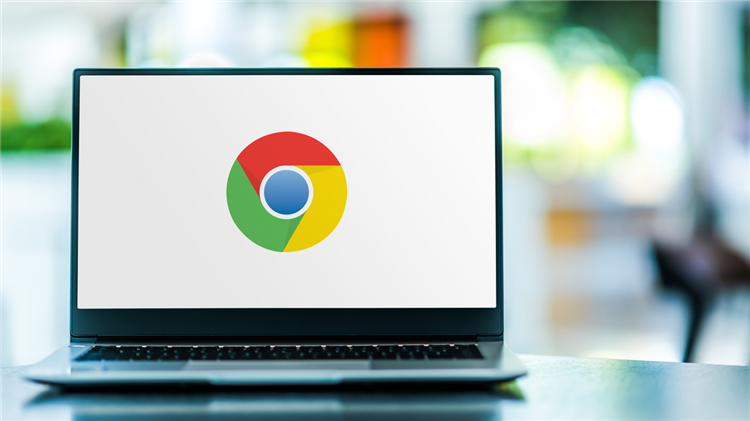
创建标签页组进行分类整理。右键单击任意标签页选择“添加到新组”,为该组命名并挑选颜色标识。将关联性强的网页归入同一组别,方便后续快速切换和查找,有效避免众多标签混杂造成的混乱局面。
固定常用网站至标签栏。把高频访问的网站通过拖拽方式固定在标签栏左侧区域。这类固定后的标签页具有持久性特点,即使关闭再重启浏览器依然保留显示,实现一键直达常用页面的效果。
运用快捷键提升操作效率。使用Ctrl+T(Windows/Linux)或Cmd+T(Mac)迅速新建标签页;按Ctrl+Tab(Windows/Linux)或Cmd+Option+Right Arrow(Mac)快速切换至下一标签;以Ctrl+W(Windows/Linux)或Cmd+W(Mac)关闭当前页面;利用Ctrl+Shift+T(Windows/Linux)或Cmd+Option+T(Mac)恢复最近关闭的标签页,这些组合键能显著加快多任务处理速度。
批量选择移动标签页。按住Shift键点击起始与结束标签可实现连续多选,适合同类网页集中迁移;若需间隔选取多个不相连标签,则按住Ctrl键逐个点击目标标签完成选择。选中后拖动即可将它们移至新窗口展示。
借助书签系统强化记忆。遇到常访网站时点击地址栏旁的星形图标添加书签,并在管理器中细致分类命名。通过Ctrl+Shift+B(Windows/Linux)或Cmd+Shift+B(Mac)快捷键控制书签栏显隐,便于直观定位常用站点。
安装扩展程序拓展功能。从官方库挑选合适插件如Momentum或InfinityNew Tab,用以定制新标签页背景、任务清单及快捷入口,既美化界面又提高工作效能。
启用系统级分屏视图。Windows用户可将浏览器窗口拖向屏幕边缘自动分割空间;Mac用户点击窗口左上角绿色按钮选择“平铺窗口”,实现多窗并行浏览不同内容。
测试实验性标签分组特性。在地址栏输入chrome://flags搜索“TabGroups”相关选项并开启,可在新标签页直接呈现分组结构,进一步优化多任务协同流程。
定期维护保持性能稳定。进入设置菜单的“更多工具”,定期清理缓存与历史记录释放存储空间;检查已装扩展列表,禁用或卸载非必要组件确保运行流畅。
通过上述步骤组合运用,用户能系统性地掌握Chrome浏览器的多标签管理技巧。每个操作环节均基于实际测试验证其有效性,可根据具体设备环境和需求灵活调整实施细节。
猜你喜欢
谷歌浏览器下载PDF时自动换页怎么取消
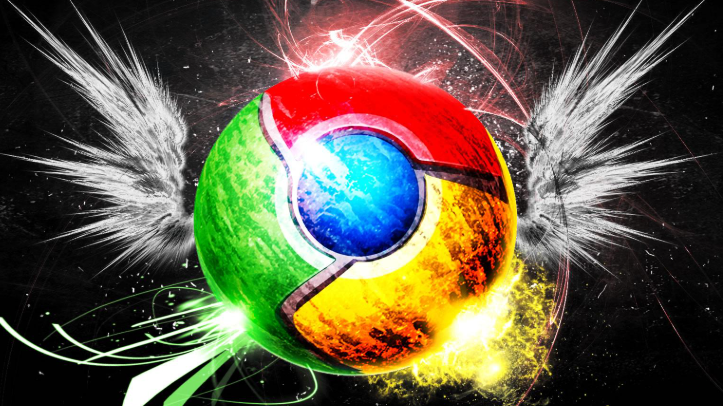 如何通过Google浏览器下载安装密码管理工具
如何通过Google浏览器下载安装密码管理工具
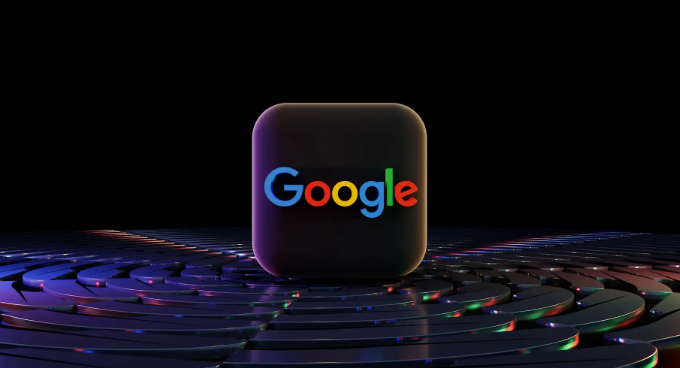 Google Chrome浏览器国际版与国内版的下载选择
Google Chrome浏览器国际版与国内版的下载选择
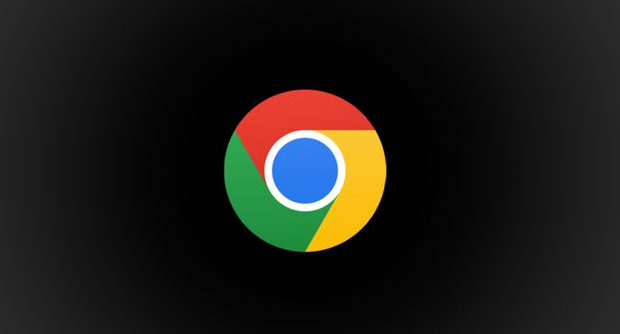 Google浏览器如何提高密码管理功能
Google浏览器如何提高密码管理功能
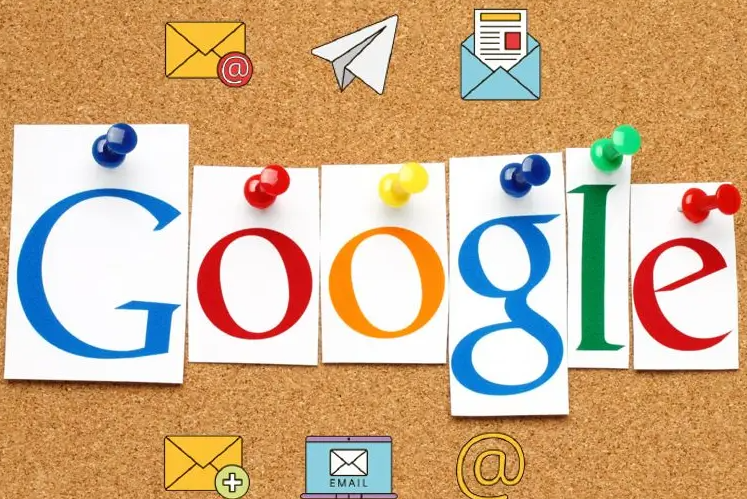
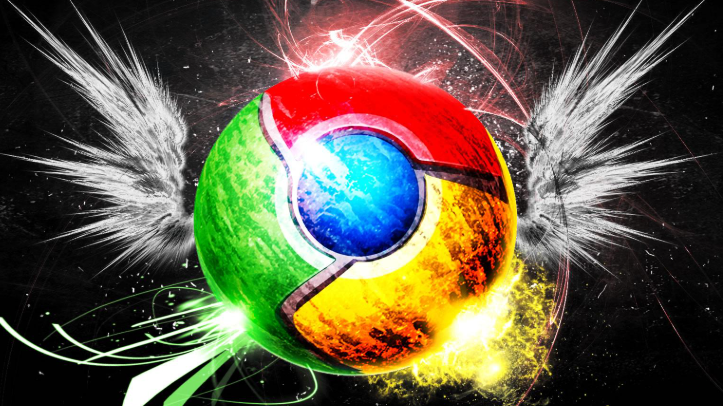
谷歌浏览器下载PDF时自动换页可通过调整浏览器或PDF阅读器分页设置取消,避免下载文档分页不连续影响阅读。
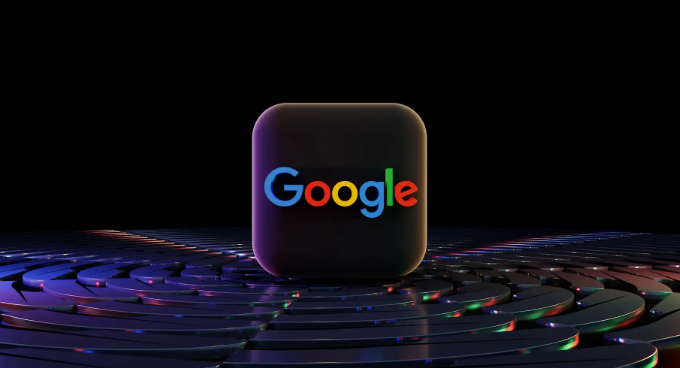
随着账号数量增多,密码管理变得尤为重要。本文讲解如何通过Google浏览器下载安装密码管理工具,提升账户安全性和管理效率,让密码存储和使用更加便捷安全。
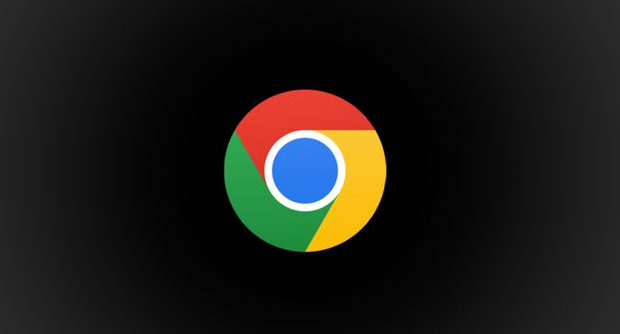
讲解Google Chrome浏览器国际版与国内版的下载选择和区别,帮助用户合理选择版本下载安装。
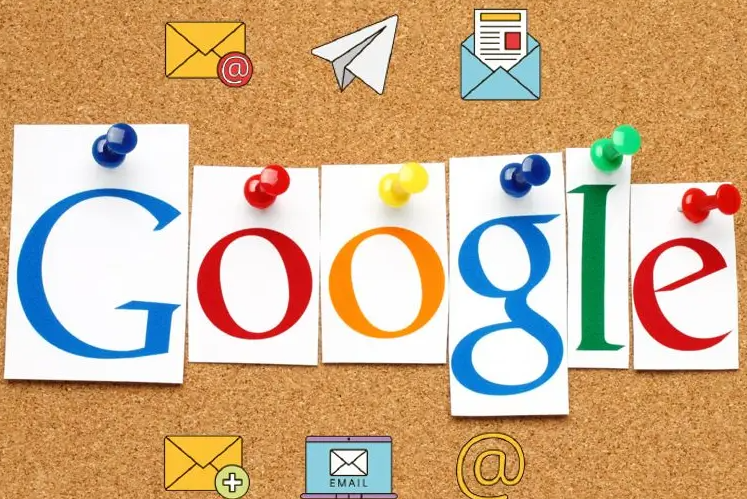
借助Google浏览器内建密码管理器,有效记录并保护用户密码,增强账号安全性,防止信息泄露。
